Asus VivoTab 8 (M81C) Tablet Manuel du propriétaire
PDF
Descarregar
Documento
ASUS Tablet E-kézikönyv HUG9651 HUG9651 Első kiadás Október 2014 Szerzői jogi információk Az ASUSTeK COMPUTER INC. („ASUS”) előzetes írásos engedélye nélkül ennek a kiadványnak, illetve a benne leírt termékeknek vagy szoftvernek, semmilyen részletét nem szabad sokszorosítani, továbbítani, átírni, adatfeldolgozó rendszerben tárolni, bármilyen nyelvre lefordítani, legyen az bármilyen formában vagy eszközzel, kivéve a vásárlói dokumentációt tartalékmásolat készítése céljából. AZ ASUS A KÉZIKÖNYVET „ÖNMAGÁBAN” BOCSÁTJA RENDELKEZÉSRE, BÁRMILYEN KIFEJEZETT VAGY BELEÉRTETT JÓTÁLLÁS NÉLKÜL, TARTALMAZVA, DE NEM KORLÁTOZÓDVA PUSZTÁN AZ ELADHATÓSÁGBAN LÉVŐ JÓTÁLLÁSRA, ILLETVE MEGHATÁROZOTT CÉLRA VALÓ ALKALMASSÁGRA. AZ ASUS, ILLETVE ANNAK IGAZGATÓI, TISZTSÉGVISELŐI, ALKALMAZOTTAI VAGY MEGBÍZOTTAI SEMMILYEN ESETBEN NEM TARTOZNAK FELELŐSSÉGGEL SEMMILYEN OLYAN KÖZVETLEN, KÖZVETETT, ESETI, KÜLÖNLEGES VAGY KÖVETKEZMÉNYES KÁRÉRT, SEM KÁRTÉRÍTÉSSEL AZ ELMARADT NYERESÉG, ELMARADT BEVÉTEL, ADATVESZTÉS VAGY ÜZEMKIESÉS OKOZTA OLYAN KÁRÉRT, AMELY A JELEN KÉZIKÖNYV VAGY TERMÉK HIBÁJÁBÓL ERED, MÉG AKKOR IS, HA AZ ASUS-T TÁJÉKOZTATTÁK ENNEK LEHETŐSÉGÉRŐL. A jelen kézikönyvben szereplő termékek és cégnevek az adott cégeik bejegyzett védjegyei vagy szerzői tulajdona lehetnek vagy sem, és használatuk kizárólag azonosítás vagy magyarázat céljából történik a tulajdonos javára, mindennemű jogsértés szándéka nélkül. A JELEN KÉZIKÖNYVBEN SZEREPLŐ MŰSZAKI ADATOKAT ÉS INFORMÁCIÓT KIZÁRÓLAG TÁJÉKOZTATÁS CÉLJÁBÓL BIZTOSÍTUNK, ÉS ELŐZETES BEJELENTÉS NÉLKÜL, BÁRMIKOR MEGVÁLTOZHATNAK. NEM ÉRTELMEZHETŐK TOVÁBBÁ AZ ASUS ELKÖTELEZETTSÉGÉNEK. AZ ASUS NEM VÁLLAL SEMMINEMŰ FELELŐSSÉGET A KÉZIKÖNYVBEN ELŐFORDULÓ HIBÁKÉRT VAGY PONTATLAN INFORMÁCIÓKÉRT, A BENNE LEÍRT TERMÉKEKET ÉS SZOFTVERT IS BELEÉRTVE. Copyright® 2014 ASUSTeK COMPUTER INC. Minden jog fenntartva! A kötelezettség korlátozása Olyan körülmények is előállhatnak, ahol az ASUS részéről történő mulasztás vagy más felelősség miatt, Ön jogosulttá válik kártérítésre az ASUS-tól. Minden ilyen esetben – függetlenül a jogalaptól, amely alapján Ön kártérítésre jogosult az ASUS-tól –, az ASUS nem vállal felelősséget a testi sérüléseken (a halált is beleértve) és az ingatlanban, illetve személyes ingóságokban bekövetkezett károkon kívül, illetve bármilyen tényleges és közvetlen károkért, amelyek a jelen Garancianyilatkozat szerinti jogi feladatok elvégzésének elmulasztásából vagy sikertelen végrehajtásából erednek, az egyes termékek szerződés szerinti listaára erejéig. Az ASUS kizárólag a jelen Garancianyilatkozat szerinti szerződés, vagyoni kártérítés vagy jogsértés alapján köteles Önt kártalanítani veszteségekért, kárért vagy kárigényért. Ez a korlátozás az ASUS szállítóira és forgalmazójára is érvényes. Ez a maximális érték, amelynek tekintetében az ASUS, szállítói és az Ön forgalmazója kollektívan felelősek. AZ ASUS SEMMILYEN KÖRÜLMÉNYEK KÖZÖTT NEM TARTOZIK FELELŐSSÉGGEL A KÖVETKEZŐKÉRT: (1) HARMADIK FÉL KÁRIGÉNYÉÉRT ÖNNEL SZEMBEN; (2) AZ ÖN NYILVÁNTARTÁSAI VAGY ADATAI MEGSEMMISÜLÉSÉÉRT VAGY KÁROSODÁSÁÉRT, VAGY (3) KÜLÖNLEGES, ESETI VAGY KÖZVETETT KÁRÉRT, ILLETVE KÖVETKEZMÉNYES GAZDASÁGI KÁROKÉRT (AZ ELMARADT NYERESÉGET VAGY MEGTAKARÍTÁST IS BELEÉRTVE), AKKOR IS HA AZ ASUS-T, A SZÁLLÍTÓIT VAGY AZ ÖN FORGALMAZÓJÁT TÁJÉKOZTATTÁK A LEHETŐSÉGÜKRŐL. Szerviz és támogatás Látogassa meg a több nyelven elérhető weboldalunkat: http://support.asus.com 2 ASUS Tablet E-kézikönyv Tartalomjegyzék Tartalomjegyzék................................................................................................................ 3 A kézikönyvről.................................................................................................................... 6 A kézikönyvben felhasznált konvenciók.................................................................. 6 Tipográfia............................................................................................................................ 7 Biztonsági óvintézkedések............................................................................................ 7 Az eszköz feltöltése......................................................................................................... 7 Az ASUS Tablet használata............................................................................................ 7 Óvintézkedések repülőgépen..................................................................................... 7 A csomag tartalma........................................................................................................... 8 1. fejezet: A hardver üzembe helyezése Ismerkedés az ASUS Tablet-el.....................................................................................10 Elölnézet ..........................................................................................................................10 Hátulnézet.........................................................................................................................11 2. fejezet: Az ASUS Tablet használata Első lépések.......................................................................................................................14 A ASUS Tablet feltöltése...............................................................................................14 A ASUS Tablet bekapcsolása.....................................................................................17 Érintőmozdulatok használata a ASUS Tablet készüléken.................................18 Érintőmozdulatok Windows® 8.1-hoz.....................................................................18 3. fejezet: Munka Windows® 8.1 rendszerrel Üzembe helyezés............................................................................................................24 Windows® 8.1 zárolt képernyő...................................................................................24 Windows® UI.....................................................................................................................25 Start képernyő.................................................................................................................25 Windows® alkalmazások..............................................................................................26 Start gomb........................................................................................................................27 A Start képernyő személyre szabása.......................................................................29 K01G 3 Munka Windows@ alkalmazásokkal..........................................................................30 Alkalmazások indítása..................................................................................................30 Alkalmazások személyre szabása.............................................................................30 Alkalmazások bezárása................................................................................................31 Az Alkalmazások képernyő elérése..........................................................................31 Charms bar.......................................................................................................................32 Snap szolgáltatás............................................................................................................34 Csatlakozás vezeték nélküli hálózatokhoz Wi-Fi..................................................35 Bluetooth ..........................................................................................................................36 Repülőgép mód .............................................................................................................37 A ASUS Tablet kikapcsolása.........................................................................................38 Az ASUS Tablet alvó állapotba helyezése..............................................................38 4. fejezet: fejezet: A Windows® 8.1 visszaállítása ASUS Tablet készülékének frissítése.........................................................................40 ASUS Tablet készülékének visszaállítása................................................................40 Tippek Hasznos tanácsok a ASUS Tablet...............................................................................42 Függelékek A Federal Communications Commission nyilatkozata.....................................44 RF besugárzási információ (SAR)..............................................................................45 IC figyelmeztető nyilatkozat.......................................................................................45 EK megfelelőségi nyilatkozat.....................................................................................46 4 ASUS Tablet E-kézikönyv Halláskárosodás megelőzése.....................................................................................46 CE Jelölés..........................................................................................................................47 RF besugárzási információ (SAR) - CE......................................................................48 Követelmény a tápellátás biztonságával kapcsolatban...................................48 ASUS újrahasznosítási/visszavételi szolgáltatások.............................................48 Bevonattal kapcsolatos figyelmeztetés..................................................................48 Zöld ASUS felhívás.........................................................................................................49 Megfelelő selejtezés......................................................................................................50 K01G 5 A kézikönyvről A kézikönyv tájékoztatást nyújt az ASUS Tablet hardver- és szoftverjellemzőiről, a következő fejezetekbe szervezve: 1. fejezet: A hardver üzembe helyezése Ez a fejezet az ASUS Tablet hardverkomponenseit írja le. 2. fejezet: Az ASUS Tablet használata Ez a fejezet elmagyarázza, hogyan használja az ASUS Tablet különféle részeit. 3. fejezet: Munka Windows® 8.1 rendszerrel Ez a fejezet a Windows® 8.1 rendszernek az ASUS Tablet-n történő használatáról kínál áttekintést. 4. fejezet: A Windows® 8.1 visszaállítása Ez a fejezet elmagyarázza, hogyan lehet visszaállítani a Windows 8.1 rendszert ASUS Tablet készülékén. Tippek Ez a fejezet tanácsokat ad, amelyekre az ASUS Tablet karbantartása és egyszerűbb problémáinak megoldása során hivatkozhat. Függelékek Ez a szakasz felhívásokat és biztonsági nyilatkozatokat tartalmaz az ASUS Tablet-vel kapcsolatosan. A kézikönyvben felhasznált konvenciók Ebben a kézikönyvben a fontos információk kiemeléséhez az üzenetek a következőképpen jelennek meg: FONTOS! Ez az üzenet létfontosságú információt tartalmaz, amelyet a feladat végrehajtásához kötelezően be kell tartani. MEGJEGYZÉS: Ez az üzenet kiegészítő információt és tippeket tartalmaz, amelyek segítséget nyújtanak a feladatok végrehajtásához. FIGYELEM! Ez az üzenet fontos információt tartalmaz, amelyet be kell tartani a biztonság érdekében, miközben bizonyos feladatokat végeznek el, nehogy megsérüljenek az ASUS Tablet adatai és részegységei. 6 ASUS Tablet E-kézikönyv Tipográfia Félkövér = Kötelezően kijelölendő menüt vagy elemet jelöl. Dőlt =Ez a hivatkozásként használható fejezeteket mutatja a kézikönyvben Biztonsági óvintézkedések Az eszköz feltöltése Ne feledje teljesen feltölteni az ASUS Tablet készülékét, mielőtt akkumulátorról működtetné hosszabb időn keresztül. Ne feledje, hogy a hálózati adapter mindaddig tölti az ASUS Tablet készüléket, amíg az AC hálózathoz csatlakozik. Meg kell jegyezni, hogy sokkal tovább tart az akkumulátor töltése, ha az ASUS Tablet használatban van. FONTOS! Ne hagyja az ASUS Tablet készüléket a tápfeszültséghez csatlakoztatva, miután teljesen felöltődött. Az ASUS Tablet-ot nem úgy tervezték, hogy hosszabb ideig hálózati áramforrásra legyen csatlakoztatva. Az ASUS Tablet használata Ez az ASUS Tablet kizárólag 0°C (32°F) és 35°C (95°F) közötti hőmérsékleten használható. A rendkívül magas vagy alacsony hőmérsékletnek való hosszú idejű kitettség gyorsan lemerítheti és megrövidítheti az akkumulátor élettartamát. Az akkumulátor optimális teljesítménye érdekében győződjön meg arról, hogy csak az ajánlott hőmérséklet-tartományon belül használja. Óvintézkedések repülőgépen Vegye fel a kapcsolatot légitársaságával az igénybe vehető fedélzeti szolgáltatásokat, illetve az ASUS Tablet repülés közben történő használatával kapcsolatos korlátozásokat illetően. FONTOS! Az ASUS Tablet készüléket átbocsáthatja átvilágító berendezéseken (futószalagra helyezve), azonban ne tegye ki kézi és egyéb mágneses detektoroknak. K01G 7 A csomag tartalma Hálózati adapter Micro USB-kábel blet S Ta ASU ASUS Tablet Műszaki dokumentáció és garanciakártya MEGJEGYZÉS: 8 • Amennyiben a tételek közül bármelyik sérült vagy hiányzik, lépjen kapcsolatba a forgalmazóval. • A mellékelt hálózati adapter országonként vagy térségenként eltérő. ASUS Tablet E-kézikönyv 1. fejezet: A hardver üzembe helyezése Ismerkedés az ASUS Tablet-el Elölnézet Érintőpanel Az érintőpanel lehetővé teszi az ASUS Tablet működtetését toll vagy érintőmozdulatok segítségével. Előlapi kamera A beépített első kamera képek, illetve videók készítését teszi lehetővé az ASUS Tablet készüléken. 10 ASUS Tablet E-kézikönyv Hátulnézet Főkapcsoló gomb Nyomja meg a főkapcsoló gombot a ASUS Tablet bekapcsolásához, alvó módba helyezéséhez, illetve alvó módból történő felébresztéséhez. Ha a ASUS Tablet nem reagál, nyomja meg és tartsa lenyomva a főkapcsoló gombot körülbelül négy (10) másodpercig, amíg az ki nem kapcsol. FONTOS! A rendszer kényszerített újraindítása adatvesztéshez vezethet. Tanácsos rendszeresen elvégezni az adatok biztonsági mentését. Hangerő gomb A hangerő gombbal növelheti vagy csökkentheti az ASUS Tablet hangerősségét. K01G 11 Hátlapi kamera A beépített hátsó kamera nagy felbontású képek, illetve videók készítését teszi lehetővé az ASUS Tablet készüléken. Hangszóró / fejhallgató csatlakozó A csatlakozót az ASUS Tablet aktív hangszórókhoz vagy fejhallgatóhoz történő csatlakoztatásához használhatja. Mikrofon A beépített mikrofont videokonferenciára, hangalámondásra vagy egyszerű hangfelvételek készítésére lehet használni. Micro USB 2.0 port Használja a micro USB (Universal Serial Bus) 2.0 portot az akkumulátor egység feltöltéséhez, vagy az ASUS Tablet energiával való ellátásához. Micro SD kártyahely Az ASUS Tablet további beépített memóriakártya olvasó nyílással rendelkezik, amely támogatja a microSD, és microSDHC memóriakártya formátumot. Audió hangszórók Az audió hangszórókkal az ASUS Tablet közvetlenül saját maga is lejátszhatja a hangot. Az audió szolgáltatások szoftver által vezéreltek. 12 ASUS Tablet E-kézikönyv 2. fejezet: Az ASUS Tablet használata Első lépések A ASUS Tablet feltöltése Az ASUS Tablet feltöltéséhez: Csatlakoztassa a micro USB-kábelt a tápfeszültség adapterhez. Dugja a micro USB-csatlakozót az ASUS Tablet készülékbe. Dugja a tápfeszültség adaptert egy földelt konnektorba. T öltse az ASUS Tablet készüléket nyolc (8) órán át, mielőtt akkumulátorról táplálva használatba venné. MEGJEGYZÉS: Típustól függően a számítógép előlapjának megjelenése eltérő lehet. 14 ASUS Tablet E-kézikönyv FONTOS! • Kizárólag a mellékelt tápfeszültség adaptert és micro USB-kábelt használja az ASUS Tablet feltöltéséhez. Más típusú hálózati adapter használata esetén megrongálódhat az ASUS Tablet eszköz. • Távolítsa el a védőfóliát a tápfeszültség adapterről és micro USB-kábelről, mielőtt feltöltené az ASUS Tablet készüléket, máskülönben veszélyhelyzetnek teheti ki magát. • Győződjön meg arról, hogy a tápfeszültség adapter megfelelő feszültségű áramforráshoz csatlakozik. Az adapter kimeneti feszültsége 5V DC, 2 A. • Amikor az ASUS Tablet készüléket hálózati áramforrásról használja, a földelt aljzatnak a készülék közelében és könnyen elérhetőnek kell lennie. • Ne tegyen tárgyakat az ASUS Tablet tetejére. MEGJEGYZÉSEK: • Az ASUS Tablet készüléket a számítógép USB-csatlkozóján keresztül csak akkor lehet feltölteni, ha alvó (kikapcsolt kijelző) vagy kikapcsolt módban van. • A számítógép USB-csatlakozóján történő feltöltés hosszabb időt vehet igénybe. • Ha a számítógép nem szolgáltat elegendő energiát az ASUS Tablet feltöltéséhez, használja helyette a földelt fali aljzatot az ASUS Tablet töltésére. K01G 15 FIGYELEM! A ASUS Tablet akkumulátorával kapcsolatban olvassa el alábbi óvintézkedéseket. • Az eszközben lévő akkumulátort kizárólag az ASUS által jóváhagyott szakemberek távolíthatják el. • Az eszközben lévő akkumulátor eltávolítás vagy szétszerelés esetén tűz vagy vegyi égés kockázatát rejti. • Az Ön biztonsága érdekében tartsa be a figyelmeztető címkék utasításait. • A nem megfelelő akkumulátor használata robbanásveszélyes. • Ne dobja tűzbe. • Soha ne kísérelje meg rövidre zárni a ASUS Tablet akkumulátorát. • Soha ne kísérelje meg szétszerelni, illetve újra összeszerelni az akkumulátort. • Szivárgás esetén ne folytassa a használatát. • Az akkumulátort és részegységeit megfelelően kell újrahasznosítani, illetve elhelyezni. • Az akkumulátort és az egyéb kisméretű részegységeket tartsa távol gyermekektől. 16 ASUS Tablet E-kézikönyv A ASUS Tablet bekapcsolása Nyomja meg a Start gombot. K01G 17 Érintőmozdulatok használata a ASUS Tablet készüléken A mozdulatok lehetővé teszik a programok indítását és az ASUS Tablet beállításainak elérését. A ASUS Tablet képernyőn végzett kézmozdulatokat illetően tekintse meg az alábbi ábrákat. Érintőmozdulatok Windows® 8.1-hoz Bal szél elhúzása Jobb szél elhúzása Húzza el az ujját a képernyő bal Húzza el az ujját a képernyő jobb szélétől a futó alkalmazások közötti szélétől a Charms bar indításához.. váltáshoz. 18 ASUS Tablet E-kézikönyv Érintés/Dupla érintés Érintés és tartás • Érintse meg a kívánt alkalmazást az indításához. • • Asztali módban duplán érintsen meg egy alkalmazást az indításához. Alkalmazás áthelyezéséhez érintse meg és tartsa az alkalmazáslapot, majd húzza az új helyre. • Alkalmazás bezárásához érintse meg és tartsa a futó alkalmazás felső részét, majd húzza a képérnyő aljára a bezárásához. K01G 19 Kicsinyítés Nagyítás Csúsztassa össze a két ujját az érintőpanelen. Csúsztassa szét a két ujját az érintőpanelen. Felső szél elhúzása Ujj csúsztatása • A Start képernyőn húzza el az ujját a képernyő felső szélétől a Customize(Testreszabás) sáv megtekintéséhez. Csúsztassa az ujját a felfelé és lefelé görgetéshez, illetve csúsztassa az ujját a képernyő balra vagy jobbra húzásához. • Egy futó alkalmazásban tartózkodva húzza el az ujját a képernyő felső szélétől a menüjének megtekintéséhez. 20 ASUS Tablet E-kézikönyv Elhúzás felfelé Elhúzás lefelé Húzza felfelé a Start képernyőt az Alkalmazások képernyő indításához. Húzza lfeelé az Alkalmazások képernyőt a Start képernyő indításához. K01G 21 22 ASUS Tablet E-kézikönyv 3. fejezet: Munka Windows® 8.1 rendszerrel Üzembe helyezés Amikor először kapcsolja be számítógépét, képernyők sorozata jelenik, meg ami végigvezeti Önt a Windows® 8.1 operációs rendszer alapvető beállításainak elvégzésén. A ASUS Tablet első indításához: 1. Nyomja meg a főkapcsoló gombot a ASUS Tablet-on. Várjon néhány percet, amíg a beállítás képernyő megjelenik. 2. A beállítás képernyőn válasszon nyelvet a ASUS Tablet-on történő használathoz. Amint megjelennek az egyéb beállítások, válassza ki országát vagy térségét, az alkalmazás nyelvét, a billentyűzet elrendezését és az időzónát, majd érintse meg a Next (Tovább) gombot. 3. Olvassa el a figyelmesen a licencmegállapodás feltételeit, majd érintse meg az I Accept (Elfogadom) gombot. 4. Kövesse a képernyőn megjelenő utasításokat az következő alapvető elemek konfigurálásához: • Személyre szabás • Csatlakozás • Beállítások • Az Ön fiókja 5. Amint végzett az alapvető elemek konfigurálásával, megjelenik a Windows® 8.1 oktatóprogram. Tekintse meg az oktatóprogramot, hogy többet megtudhasson a Windows® 8.1 funkcióiról. Windows® 8.1 zárolt képernyő A Windows® 8.1 operációs rendszer indításakor megjelenhet a Windows® 8.1 zárolt képernyő a ASUS Tablet-on. A folytatáshoz húzza felfelé a zárolt képernyőt a ASUS Tablet-on, hogy a Start képernyőre léphessen. 24 ASUS Tablet E-kézikönyv Windows® UI A Windows® 8.1 mozaikszerű felhasználói felülettel (UI) rendelkezik, amely lehetővé teszi a Windows® alkalmazások szervezését és egyszerű elérését a Start képernyőn. Az alábbi szolgáltatásokat foglalja magában, amelyeket a ASUS Tablet-n végzett munka során felhasználhat. Start képernyő Megjelenik a Start képernyő, miután sikeresen bejelentkezett felhasználói fiókjába. Egyetlen helyen segít rendszerezni az összes programot és alkalmazást. K01G 25 Windows® alkalmazások Ezek a Start képernyőhöz rögzített és a könnyed elérés érdekében mozaikszerűen megjelenített alkalmazások. MEGJEGYZÉS: egyes alkalmazások a Microsoft-fiókra történő bejelentkezést teszik szükségessé a teljes indításuk előtt. Windows alkalmazások 26 ASUS Tablet E-kézikönyv Start gomb A Windows 8.1 Start gombbal rendelkezik, amely lehetővé teszi a két legutoljára megnyitott alkalmazás közötti váltást. A Start gomb használatához érintse meg a Desktop alkalmazást, majd a elemet. K01G 27 Helyi menü A helyi menü dobozként jelenik meg, amikor megérinti és tartja a Start gombot, és a Windows® 8.1 egyes programjainak elérését lehetővé tevő gyorshivatkozásokat tartalmaz. A helyi menü a következő leállítási lehetőségeket is tartalmazza a ASUS Tablethoz: Sign out (Kijelentkezés), Sleep (Alvás), Shut down (Kikapcsolás) és Restart (Újraindítás). 28 ASUS Tablet E-kézikönyv A Start képernyő személyre szabása A Windows® 8.1 lehetővé teszi továbbá a Start képernyő testreszabását is, ami lehetővé teszi a közvetlenül Desktop módban történő indítást és az alkalmazások képernyőn lévő elrendezésének tesztreszabását is. A Start képernyő beállításainak testreszabásához: 1. Indítsa el az Asztalt. 2. Érintse meg bárhol a tálcát a Start gomb kivételével, majd érintse meg a Properties (Tulajdonságok) elemet a Taskbar and Navigation properties (Tálca és navigáció tuulajdonságai) ablak megnyitásához. 3. Válassza ki a Navigation (Navigáció) fület, majd jelölje meg a használni kívánt lehetőségek jelölőnégyzeteit. 4. Érintse meg az Apply (Alkalmaz) elemet az új beállítások mentéséhez, majd az OK gombot. K01G 29 Munka Windows@ alkalmazásokkal Használja a ASUS Tablet érintőképernyőjét az alkalmazások indításához, személyre szabásához és bezárásához. Alkalmazások indítása Érintse meg a kívánt alkalmazást az indításához. Alkalmazások személyre szabása Az alkalmazásokat a Start képernyőn áthelyezheti, átméretezheti vagy feloldhatja azok rögzítését ott a következő lépésekkel. Alkalmazások áthelyezése Érintse meg és tartsa az alkalmazáslapot, majd húzza az új helyre. Alkalmazások átméretezése Alkalmazás átméretezéséhez: 1. Érintse meg és tartsa az alkalmazáslapot egy (1) másodpercig, majd engedje el a Customize (Testreszabás) sáv indításához. 2. Érintse meg a elemet, majd válasszon alkalmazáslap méretet. Alkalmazások rögzítésének feloldása Alkalmazás rögzítésének feloldásához: 1. Érintse meg és tartsa az alkalmazáslapot egy (1) másodpercig, majd engedje el a Customize (Testreszabás) sáv indításához. 2. Érintse meg a 30 elemet egy alkalmazás rögzítésének feloldásához. ASUS Tablet E-kézikönyv Alkalmazások bezárása Érintse meg és tartsa a futó alkalmazás felső részét, majd húzza a képérnyő aljára a bezárásához. Az Alkalmazások képernyő elérése A Start képernyőn rögzített alkalmazások elérése mellett az Apps (Alkalmazások) képernyő segítségével megnyithat egyéb alkalmazásokat is. K01G 31 Az Alkalmazások képernyő megnyitása Húzza felfelé a Start képernyőt az Alkalmazások képernyő megnyitásához. További alkalmazások rögzítése a Start képernyőn Alkalmazás rögzítéséhez a Start képernyőn: 1. Érintse meg és tartsa az alkalmazáslapot egy (1) másodpercig, majd engedje el a Customize (Testreszabás) sáv indításához. 2. Érintse meg a elemet a kiválasztott alkalmazás Start képernyőre történő rögzítéséhez Charms bar A Charms bar egy eszközsáv, amely a képernyő jobb oldalán aktiválható. Több eszközből áll, amelyek lehetővé teszik az alkalmazások megosztását és gyors elérést biztosítanak a ASUS Tablet beállításainak személyre szabásához. Charms bar 32 ASUS Tablet E-kézikönyv A Charms bar indítása Húzza el az ujját a ASUS Tablet érintőképernyő jobb szélétől a Charms bar indításához. A Charms bar tartalma Search (Keresés) Ez a charm lehetővé teszi a ASUS Tablet-on lévő fájlok, alkalmazások vagy programok keresését. Share (Megosztás) Ez az eszköz lehetővé teszi az alkalmazások megosztását a közösségi oldalakon vagy e-mailben. Start Ez az eszköz visszaválthat a Start képernyőre. A Start képernyőről kiindulva ezzel viszaválthat egy nemrég megnyitott alkalmazásra. Devices (Eszközök) Ez a charm lehetővé teszi a fájlok elérését és megosztását a ASUS Tablet-hoz csatlakoztatott eszközökön, mint pl. külső megjelenítő vagy nyomtató. Settings (Beállítások) Ez a charm lehetővé teszi a ASUS Tablet PC-s beállításainak elérését. K01G 33 Snap szolgáltatás A Snap funkció két alkalmazást jelenít meg egymás mellett, így mindkettővel dolgozhat és válthat közöttük. FONTOS! • A snap funkciót csak fekvő tájolásban aktiválhatja. • A Snap szolgáltatás használata előtt győződjön meg arról, hogy a ASUS Tablet kijelzőjének felbontását legalább 1280 x 800 képpontra állította. Snap bar A Snap használata A Snap funkciónak a ASUS Tablet érintőképernyőjével történő aktiválásához végezze el az alábbi lépéseket: 1. Indítsa el a pattintani kívánt alkalmazást. 2. Érintse meg és tartsa az alkalmazás legfelső részét, majd húzza a képérnyő bal vagy jobb szélére, amíg meg nem jelenik a Snap bar sáv. 3. Indítson el egy másik alkalmazást. 34 ASUS Tablet E-kézikönyv Csatlakozás vezeték nélküli hálózatokhoz Wi-Fi A VivoTabNote 8 Wi-Fi kapcsolatának segítségével elérheti e-mailjeit, szörfölhet az interneten és alkalmazásokat oszthat meg közösségi oldalakon keresztül. FONTOS! A Airplane mode (Repülőgép mód) letiltja ezt a szolgáltatást. Győződjön meg arról, hogy a Airplane mode (Repülőgép mód) ki van kapcsolva a ASUS Tablet Wi-Fi funkciójának engedélyezéséhez. Wi-Fi engedélyezése Aktiválja a Wi-Fi funkciót a ASUS Tablet-on a következő lépések végrehajtásával az érintőképernyőn. A Wi-Fi engedélyezéséhez: 1. Indítsa el a Charms bar sávot. 2. Érintse meg a majd a . 3. Válasszon egy hozzáférési pontot az elérhető Wi-Fi hálózatok listájáról. 4. Érintse meg a Connect (Csatlakozás) gombot a hálózati kapcsolat indításához. MEGJEGYZÉS: a Wi-Fi kapcsolat aktiválásához biztonsági kulcs megadására lehet szükség. 5. K01G Ha engedélyezni kívánja a megosztást a ASUS Tablet és egyéb vezeték nélküli rendszerek között, érintse meg a Yes (Igen) gombot. Érintse meg a No (Nem) gombot, ha nem kívánja engedélyezni a megosztás funkciót. 35 Bluetooth Használja a Bluetooth funkciót vezeték nélküli adatátvitel végzéséhez más Bluetooth-képes eszközökkel. IMPORTANT! A Airplane mode (Repülőgép mód) letiltja ezt a szolgáltatást. Győződjön meg arról, hogy a Airplane mode (Repülőgép mód) ki van kapcsolva a ASUS Tablet Bluetooth funkciójának engedélyezéséhez. Párosítás más Bluetooth-képes eszközökkel Párosítania kell a ASUS Tablet-at másik Bluetooth-képes eszközzel, hogy adatátvitelt végezhessen. Ehhez az érintőképernyőt a következőképpen kell használnia: 1. Indítsa el a Charms bar sávot. 2. Érintse meg a majd a Change PC Settings (A PC beállításainak módosítása) elemet. 3. A PC Settings (PC beállítások) menüben jelölje ki a PC & devices (PC és Eszközök) > Bluetooth lehetőséget, majd mozgassa a Bluetooth csúszkát On (Be) helyzetbe. 36 ASUS Tablet E-kézikönyv 4. Válasszon egy eszközt a listáról. Hasonlítsa összes a ASUS Tablet-on lévő hozzáférési kódot a választott eszközre küldött kóddal. Ha egyeznek, érintse meg a Yes (Igen) gombot a ASUS Tablet és az eszköz sikeres párosításához. MEGJEGYZÉS: • Egyes Bluetooth-képes eszközök esetében a ASUS Tablet hozzáférési kódjának megadására lehet szükség. • Győződjön meg arról, hogy Bluetooth-kompatibilis eszközei észlelhetőek. Repülőgép mód Az Repūlési ūzemmód letiltja a vezeték nélküli kapcsolatokat, lehetővé téve, hogy a ASUS Tablet-t bizonsággal használja repülés közben. A Repülőgép mód bekapcsolása 1. Indítsa el a Charms bar sávot. 2. Érintse meg a 3. Mozgassa a csúszkát jobbra a Repülőgép mód bekapcsolásához. K01G elemet, majd a elemet. 37 A Repülőgép mód kikapcsolása 1. Indítsa el a Charms bar sávot. 2. Érintse meg a 3. Mozgassa a csúszkát balra a Repülőgép mód kikapcsolásához. elemet, majd a elemet. MEGJEGYZÉS: Vegye fel a kapcsolatot légitársaságával az igénybe vehető fedélzeti szolgáltatásokat, illetve a ASUS Tablet repülés közben történő használatával kapcsolatos korlátozásokat illetően. A ASUS Tablet kikapcsolása A ASUS Tablet-t az alábbi műveletek egyikének elvégzésével állíthatja le: • Érintse meg a Charms sávot, a elemet, majd a (Leállítás) elemet a normál leállításhoz. > Shut down • A bejelentkező képernyőn érintse meg a elemet. • Asztal módban érintse meg és tartsa a elemet, majd a Shut down or sign out (Leállítás vagy kijelentkezés) > Shut down (Leállítás) elemet. • Ha a ASUS Tablet nem reagál, nyomja meg és tartsa lenyomva a Főkapcsoló gombot legalább öt (5) másodpercig, amíg a VivoTab kikapcsolódik. > Shut down (Leállítás) Az ASUS Tablet alvó állapotba helyezése Az ASUS Tablet alvó módba helyezéséhez nyomja meg egyszer a Főkapcsoló gombot. 38 ASUS Tablet E-kézikönyv 4. fejezet: fejezet: A Windows® 8.1 visszaállítása ASUS Tablet készülékének frissítése Használja a Refresh your PC without affecting your files (A PC frissítése a fájlok érintése nélkül) funkciót, amennyiben a rendszert az aktuális fájlok és alkalmazások elvesztése nélkül kívánja frissíteni. ASUS Tablet készülékének frissítéséhez: 1.A Charms sávon érintse meg a , majd a Change PC Settings (A PC beállításainak módosítása) elemet. 2.A PC settings (PC beállítások) elem alatt érintse meg az Update and Recovery (Frissítés és visszaállítás) elemet, majd a Recovery (Visszaállítás) elemet. 3.A Recovery (Visszaállítás) elem alatt érintse meg a elemet a Refresh your PC without affecting your files (A PC frissítése a fájlok érintése nélkül) menü alatt. FONTOS! A rendszer frissítése előtt győződjön meg arról, hogy a ASUS Tablet áramforráshoz csatlakozik. ASUS Tablet készülékének visszaállítása Használja a Remove everything and reinstall Windows (Minden eltávolítása és a Windows újratelepítése) funkciót, ha a rendszert a gyári alapbeállításokra szeretné visszaállítani. ASUS Tablet készülékének visszaállításához: 1.A Charms sávon érintse meg a , majd a Change PC Settings (A PC beállításainak módosítása) elemet. 2.A PC settings (PC beállítások) elem alatt érintse meg az Update and Recovery (Frissítés és visszaállítás) elemet, majd a Recovery (Visszaállítás) elemet. 3.A Recovery (Visszaállítás) menü alatt érintse meg a elemet a Remove everything and reinstall Windows (Minden eltávolítása és a Windows újratelepítése) menüben. FONTOS! • A rendszer gyári állapotának visszaállítása előtt győződjön meg arról, hogy a ASUS Tablet áramforráshoz csatlakozik. • Az opció végrehajtása előtt készítsen biztonsági másolatot az adatokról. 40 ASUS Tablet E-kézikönyv Tippek Hasznos tanácsok a ASUS Tablet Hogy maximálisan kihasználhassa a ASUS Tablet funkcióit, fenntarthassa a rendszer teljesítményét és biztonságban tarthassa az adatit, íme néhány hasznos tanács: • Rendszeresen frissítse Windows® rendszerét biztosítandó, hogy az alkalmazásai a legújabb biztonsági beállításokkal rendelkeznek. • Használja az ASUS Live Update funkciót a ASUS Tablet-n lévő kizárólagosan ASUS alkalmazások, illesztőpogramok és segédprogramok frissítéséhez. További részletekért tekintse meg a ASUS Tablet-re telepített ASUS Tutor oktatót. • Adatainak védelméhez használjon antivírus szoftvert és frissítse rendszeresen. • Kivéve ha elengedhetetlen, ne kényszerítse a ASUS Tablet leállítását kikapcsoláskor. • Mindig végezzen biztonsági mentést adatiról és ne feledjen biztonsági másolatot készíteni egy külső adattároló eszközre. • Kerülje a ASUS Tablet használatát rendkívül magas hőmérsékletű helyen. Ha hosszabb ideig nem szándékozik használni a ASUS Tablet-t (pl. legalább egy hónapig), tanácsoljuk az akkumulátor eltávolítását, ha kivehető. • Válassza le az összes külső eszközt, és győződjön meg arról, hogy rendelkezik a következőkkel, mielőtt alaphelyzetbe állítja a ASUS Tablet-t. - Az operációs rendszerekhez és egyéb telepített alkalmazásokhoz való termékkulcsok 42 - Adatok biztonsági mentése - Bejelentkezési azonosító és jelszó - Internetkapcsolat adatai ASUS Tablet E-kézikönyv Függelékek A Federal Communications Commission nyilatkozata Ez az eszköz megfelel az FCC Szabályzata 15. fejezetének. A készülék az alábbi feltételek esetén használható: • A készülék nem okozhat káros interferenciát. • Ennek az eszköznek minden zavart fogadnia kell, beleértve a nem kívánatos működést okozó zavarokat is. A készüléket a Federal Communications Commission (FCC) szabályozása 15. pontjának megfelelően, a B osztályú digitális készülékekre vonatkozó követelmények és határértékek szerint tesztelték, és azok függvényében megfelelőnek találták. Ezeket a határértékeket úgy állapították meg, hogy megfelelő védelmet nyújtsanak lakóépületekben a káros zavarokkal szemben. Ez a készülék rádiófrekvenciás energiát használ és sugároz ki, ezért amennyiben nem az utasításoknak megfelelően történik a telepítése és használata, úgy a rádiófrekvenciás kommunikációt zavarhatja. Arra azonban nincsen garancia, hogy egy meghatározott felhasználásnál nem fordul elő zavar. Amennyiben a készülék a rádiós és televíziós vételben káros zavart okoz, amelyről a készülék ki-, illetve bekapcsolásával lehet meggyőződni, a felhasználónak meg kell próbálnia elhárítani az alábbi lépések segítségével: • A vevőantennát állítsa más irányba, vagy helyezze át. • Növelje a távolságot a berendezés és a vevőkészülék között. • A berendezést más áramkörhöz kapcsolódó fali hálózati aljzatba csatlakoztassa, mint amelyhez a vevőkészülék csatlakozik. • Kérjen segítséget kereskedőjétől vagy gyakorlott rádió/televízió szakembertől. A megfelelőségért felelős fél által kifejezetten jóvá nem hagyott változtatások, illetve módosítások érvényteleníthetik a felhasználó jogkörét, hogy a berendezést működtesse. Az adóeszköz és antennája (antennái) nem lehetnek, illetve működhetnek egy helyen más antennával vagy adókészülékkel. Az eszköz az 5,15-5,25 GHz-es frekvenciatartományban csak beltéri használat esetén működtethető. Az FCC előírja az 5,15 – 5,25 GHz-es frekvenciatartomány beltéri használatát, hogy csökkenteni lehessen a zavar lehetőségét a közös csatornájú mobil műholdas rendszerekben. Csak az 5,25 – 5,35 GHz-es, illetve az 5,47-5,725 GHz-es és 5,725-5,850 GHz-es frekvenciasávban fog sugározni, amikor hozzáférési ponthoz (AP) kapcsolódik. RF besugárzási információ (SAR) Ez az eszsköz megfelel a rádióhullámoknak való kitettségre vonatkozó kormányzati előírásoknak. Az eszközt úgy tervezték és állították elő, hogy ne lépje túl az Egyesült Államok Szövetségi Hírközlési Bizottsága által előírt rádiófrekvenciás (RF) besugárzási határértékeket. A besugárzási szabvány a fajlagos elnyelési arányt, azaz az SAR-t (Specific Absorption Rate) használja mértékegységként. Az SAR FCC által előírt határértéke 1,6 W/kg. Az SAR vizsgálatát az FCC által elfogadott, normál üzemeltetési pozíciókban végezték úgy, hogy az EUT a megadott teljesítményen sugárzott különféle csatornákon. A legmagasabb, FCC-nek jelentett SAR érték a vizsgált eszköz esetében 1,22 W/kg volt, test melletti használat esetében. Az FCC az eszközre vonatkozóan Készülékengedélyt adott úgy, hogy valamennyi bejelentett SAR szint kiértékelése az FCC RF besugárzási irányelveinek betartása mellett történt. Az eszköz SAR információi az FCC nyilvántartásában vannak és megtalálhatók a www.fcc.gov/oet/ea/fccid Engedély megjelenítése szekcióban, ha az MSQK01G FCC azonosítóra keresnek. IC figyelmeztető nyilatkozat Az eszköz automatikusan megszakíthatja a sugárzást sugárzandó információ hiányában, illetve meghibásodás esetén. Figyelembe kell venni, hogy ezt nem a vezérlő- vagy jeladási információ, illetve a technológia által igényelt ismételt kódok sugárzásának megakadályozására szánják. Az 5150-5250 MHz-es sávban működő eszközt kizárólag beltéri használatra szánják, hogy csökkenteni lehessen a zavar lehetőségét a közös csatornájú mobil műholdas rendszerekben; az engedélyezett maximális antennanyereség (az 5250-5350 MHzes és 5470-5725 MHz-es sávban működő eszköz esetében) az EIRP-korlátozásnak való megfelelés, illetve az engedélyezett maximális antennanyereség (az 5275-5850 MHz-es sávban működő eszköz esetében) az EIRP-korlátozásnak való megfelelés érdekében, amelyet pont-pont, illetve nem pont-pont működésre írtak elő, az A9.2(3) szakasz szerint. Ezenkívül a nagyteljesítményű radarberendezések az 52505350 MHz-es sáv elsődleges felhasználói (azaz elsőbbséget élveznek), az ilyen radarberendezések zavarhatják és/vagy károsíthatják a LE-LAN eszközöket. Az országkód választó funkció le van tiltva az USA/Kanada területén forgalomba hozandó termékek esetében. Az USA-ban/Kanadában forgalomba hozott termék esetében csak az 1-11. csatorna működik Más csatorna választása nem lehetséges. EK megfelelőségi nyilatkozat A termék megfelel az 1999/5/EK irányelv (R&TEE) követelményeinek. A http://support.asus.com oldalról letölthető a megfelelésről szóló nyilatkozat. Halláskárosodás megelőzése A halláskárosodás megelőzése érdekében ne hallgasson felvételeket hosszú ideig nagy hangerő mellett. À pleine puissance, l’écoute prolongée du baladeur peut endommager l’oreille de l’utilisateur. Franciaország esetében, a francia L. 5232-1 törvénycikk értelmében az eszközt tesztelték az NF EN 50332-2:200NF és EN 50332-1:20000 szabványok hangnyomással kapcsolatos előírásának való megfelelés tekintetében. 46 ASUS Tablet E-kézikönyv CE Jelölés CE jelölés a vezeték nélküli LAN-al/Bluetooth-al rendelkező eszközöknek Az eszköz megfelel az Európa Parlament és Bizottság által 1999 március 9.-én kiadott, a Rádió és telekommunikációs felszereléseket szabályozó 1999/5/EK direktíváknak és kölcsönös megfelelőségi elismerésnek. Az eszközön mért legmagasabb CE SAR érték 0,754 W/kg. A berendezés az alábbi országokban működtethető: AT EE IT NO BE ES IS PL BG FI LI PT CH FR LT RO CY GB LU SE CZ GR LV SI DE HU MT SK DK IE NL TR A radar-észleléshez kapcsolódó DFS vezérlők nem lehetnek elérhetők a felhasználó számára. K01G 47 RF besugárzási információ (SAR) - CE Az eszközön mért legmagasabb CE SAR érték 1,61 W/kg. Az eszköz megfelel az EU előírásának a nyilvánosság elektromágneses mezőknek való kitettségének egészségvédelem útján történő korlátozásáról (1999/519/EK). A korlátozások a nagyközönség védelmét szolgáló széles körű ajánlások részét képezik. Az ajánlásokat független tudományos szervezetek fejlesztették ki és ellenőrizték a tudományos vizsgálatok rendszeres és alapos értékelésén keresztül. Az Európai Tanács ajánlott mértékegysége mobileszközök tekintetében a “Specific Absorption Rate” (SAR), és a SAR határértéke 2,0 W/kg átlagosan 10 gramm testszövetre vetítve. Megfelel az International Commission on Non-Ionizing Radiation Protection (ICNIRP) előírásainak. A test melletti működés tekintetében az eszközt megvizsgálták az ICNRP besugárzásra vonatkozó határértékeinek teljesítése tekintetében, és megfelel az EN 62311 és EN 62209-2 Európai Szabvány előírásainak. Az SAR-t a mobileszköznek közvetlenül a testen való elhelyezése, a legnagyobb adásteljesítménye és az összes frekvenciasávban történő sugárzása mellett mérik. Követelmény a tápellátás biztonságával kapcsolatban PA legfeljebb 6 A névleges áramfelvétellel rendelkező és több mint 3 kg tömegű termékek minimálisan a következő értékű tápkábelt kell használniuk: H05VV-F, 3G, 0,75 mm2 vagy H05VV-F, 2G, 0,75mm2. ASUS újrahasznosítási/visszavételi szolgáltatások Az ASUS újrahasznosítási és visszavételi politikája a környezetvédelem iránti elkötelezettségünk eredménye. Olyan megoldásokban hiszünk, amelyek révén ügyfeleink felelősségteljesen újrahasznosíthatják termékeinket, akkumulátorainkat, egyéb részegységeinket és csomagoló anyagokat. A különböző térségekben érvényes, részletes újrahasznosítási információkért látogasson el a http://csr.asus.com/english/Takeback.htm weboldalra. Bevonattal kapcsolatos figyelmeztetés FONTOS! Az elektromos biztonság és a szigetelés fenntartása érdekében bevonatot vittek fel, hogy szigeteljék az ASUS Tablet vázát, az oldalak kivételével, ahol az IO portok találhatók. 48 ASUS Tablet E-kézikönyv Zöld ASUS felhívás Az ASUS elkötelezett a környezetbarát termékek/csomagolások létrehozása iránt annak érdekében, hogy a környezetterhelés minimálisra csökkentése mellett a fogyasztók egészségét is védje. A kézikönyv oldalszámának csökkentése a széndioxid-kibocsátás csökkentését hivatott elérni. A részletes használati utasítást és a kapcsolódó információkat megtekintheti az ASUS Tablet felhasználói útmutatójában, vagy látogassa meg az ASUS Támogató oldalát itt: http://support.asus.com/. K01G 49 Megfelelő selejtezés A nem megfelelő akkumulátor használata robbanásveszélyes. Az elhasznált elemektől az utasításokat betartva szabaduljon meg. NE helyezze el az akkumulátort a háztartási hulladékkal együtt. Az áthúzott kerekes szeméttárolót ábrázoló jelzés azt jelenti, hogy az akkumulátort tilos a háztartási hulladékkal elhelyezni. NE helyezze el az ASUS Tablet készüléket a háztartási hulladékkal együtt. A terméket úgy terveztük meg, hogy lehetővé tegye az alkatrészek és anyagok megfelelő újrahasznosítását. Az áthúzott kerekes szeméttárolót ábrázoló jelzéssel ellátott terméket (elektromos és elektronikus berendezések és higanytartalmú gombelemek) nem szabad háztartási szemétként kezelni. Az elektronikus termékek elhelyezését illetően tájékozódjon a helyi hatóságoknál. NE dobja az ASUS Tablet készüléket tűzbe. NE zárja rövidre az érintkezőket. NE szerelje szét az ASUS Tablet készüléket. Típusnév: K01G (M81C) Gyártó: Cím: Hivatalos képviselő Európában: Cím: 50 ASUSTeK Computer Inc. 4F, No.150, LI-TE RD., PEITOU, TAIPEI 112, TAIWAN ASUS Computer GmbH HARKORT STR. 21-23, 40880 RATINGEN, GERMANY ASUS Tablet E-kézikönyv EC Declaration of Conformity We, the undersigned, Manufacturer: ASUSTeK COMPUTER INC. Address: 4F, No. 150, LI-TE Rd., PEITOU, TAIPEI 112, TAIWAN Authorized representative in Europe: ASUS COMPUTER GmbH Address, City: HARKORT STR. 21-23, 40880 RATINGEN Country: GERMANY declare the following apparatus: Product name : ASUS Tablet Model name : K01G conform with the essential requirements of the following directives: 2004/108/EC-EMC Directive EN 55022:2010+AC:2011 EN 61000-3-2:2006+A2:2009 EN 55013:2001+A1:2003+A2:2006 EN 55024:2010 EN 61000-3-3:2008 EN 55020:2007+A11:2011 1999/5/EC-R&TTE Directive EN 300 328 V1.8.1(2012-06) EN 300 440-1 V1.6.1(2010-08) EN 300 440-2 V1.4.1(2010-08) EN 301 511 V9.0.2(2003-03) EN 301 908-1 V5.2.1(2011-05) EN 301 908-2 V5.2.1(2011-07) EN 301 893 V1.7.1(2012-06) EN 302 544-2 V1.1.1(2009-01) EN 302 623 V1.1.1(2009-01) EN 50360:2001 EN 62479:2010 EN 50385:2002 EN 62311:2008 EN 62209-2:2010 EN 301 489-1 V1.9.2(2011-09) EN 301 489-3 V1.6.1(2013-08) EN 301 489-4 V1.4.1(2009-05) EN 301 489-7 V1.3.1(2005-11) EN 301 489-9 V1.4.1(2007-11) EN 301 489-17 V2.2.1(2012-09) EN 301 489-24 V1.5.1(2010-09) EN 302 326-2 V1.2.2(2007-06) EN 302 326-3 V1.3.1(2007-09) EN 301 357-2 V1.4.1(2008-11) EN 302 291-1 V1.1.1(2005-07) EN 302 291-2 V1.1.1(2005-07) 2006/95/EC-LVD Directive EN 60950-1 / A12:2011 EN 60065:2002 / A12:2011 2009/125/EC-ErP Directive Regulation (EC) No. 1275/2008 Regulation (EC) No. 278/2009 Regulation (EC) No. 642/2009 Regulation (EC) No. 617/2013 2011/65/EU-RoHS Directive Ver. 140331 CE marking (EC conformity marking) Position : CEO Name : Declaration Date: 26/08/2014 Year to begin affixing CE marking: 2014 K01G Jerry Shen Signature : __________ 51 support.asus.com ">
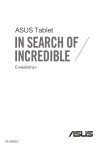
Link público atualizado
O link público para o seu chat foi atualizado.